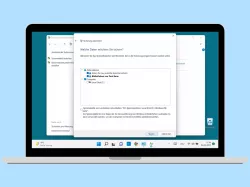Huawei: Google-Backup einrichten
Wie man ein Backup der Handy-Daten machen kann, erklären wir euch hier.
Von Simon Gralki · Veröffentlicht am
Das automatische Backup über Google Drive kann den Nutzer davor bewahren, wichtige Daten zu verlieren, wenn man beispielsweise das Huawei-Handy zurücksetzen muss. Hier zeigen wir, wie man das Google-Backup aktivieren kann und erklären, welche Daten darin gespeichert wird.
Die wahrscheinlich einfachste Lösung für die Datensicherung des Handys ist das Google-One-Back-up, vorausgesetzt, die Google-Dienste sind auf dem Huawei-Handy verfügbar. Das hat nicht nur den Vorteil, dass in regelmäßigen Abständen automatisch ein Backup der Daten gesichert wird, sondern auch, dass es vollständig ist und praktisch alle wichtigen Daten sichert. Durch die Sicherung in Google Drive kann man auch jederzeit ein Google-Backup wiederherstellen, welches alle Daten enthält, wenn man beispielsweise ein neues Smartphone einrichten möchte.
Ein-/ausschalten
Wenn ein Google-Konto auf dem Huawei-Handy hinzugefügt wurde, kann die automatische Sicherung des Backups jederzeit in den Systemeinstellungen unter "Sichern und Wiederherstellen" aktiviert werden.
Hinweis: Wenn man das Google-Backup deaktiviert, wird die Datensicherung aus Google Drive gelöscht.





- Öffne die Einstellungen
- Tippe auf System & Aktualisierungen
- Tippe auf Sichern und wiederherstellen
- Tippe auf Auf Google sichern
- Aktiviere oder deaktiviere Auf Google sichern
Sicherungskonto
Das Google-Sicherungskonto wird verwendet, um den Speicherort für Google-Backups festlegen oder ändern zu können, wenn mehrere Google-Konten auf dem Huawei-Handy verknüpft sind.




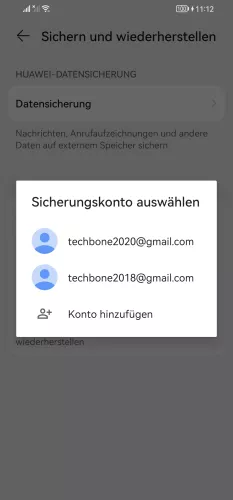
- Öffne die Einstellungen
- Tippe auf System & Aktualisierungen
- Tippe auf Sichern und wiederherstellen
- Tippe auf Sicherungskonto
- Wähle ein Sicherungskonto
Automatische Wiederherstellung der App-Daten
Wenn die App-Daten als Backup in Google Drive gesichert wurden und eine App auf dem Huawei-Handy deinstalliert wurde, können diese Daten automatisch wiederhergestellt werden, wenn man die App neu installiert.



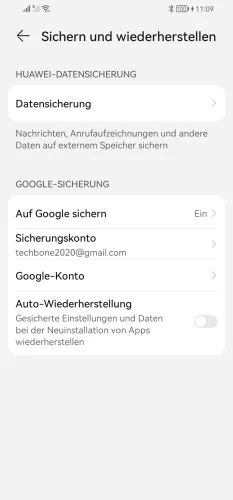
- Öffne die Einstellungen
- Tippe auf System & Aktualisierungen
- Tippe auf Sichern und wiederherstellen
- Aktiviere oder deaktiviere Auto-Wiederherstellung
Diese Anleitung gehört zu unserem Huawei Guide, welches dir Schritt für Schritt das Betriebssystem EMUI erklärt.
Häufig gestellte Fragen (FAQ)
Was wird im Google-Backup gespeichert?
Ein Google-Backup enthält Kontakte, Nachrichten (SMS/MMS), Anruflisten, App-Daten, Fotos, Videos, WLAN-Passwörter oder andere persönliche Informationen oder Daten.
Wie kann man ein Backup vom Handy machen?
Um die Handy-Daten sichern zu können, bietet das Huawei-Gerät die lokalen Backups als auch das Google-Backup, wo alle Daten automatisch in die Cloud (Google Drive) hochgeladen werden.
Wofür ist das Sicherungskonto?
Das Google-Sicherungskonto ist sozusagen der Speicherort für Google-Backups, denn man kann jederzeit das Sicherungskonto ändern und dadurch wählen, wo ein Backup gespeichert werden soll, falls mehrere Google-Konten auf dem Huawei-Handy verknüpft sind.